
Trucos
¿Cómo usar Google Drive en el ordenador?
Si has llegado hasta aquí es posiblemente porque necesitas algunos trucos para usar Google Drive y conocer esta herramienta mucho mejor para sacarle el máximo partido. Existen algunos trucos de tecnología que nos hacen la vida mucho más fácil y en este caso, para el manejo de Google Drive nos pueden salvar de un apuro. Al final para usar Google Drive en el ordenador existen miles de utilidades, y si no conocemos cuáles son las básicas podemos tener dificultades en su uso, aunque es muy intuitivo todo.
Google Drive nos proporciona en estos momentos con nuestra cuenta de gmail un espacio de almacenamiento gratuito de hasta 15 GB, por eso conviene manejar con soltura esta aplicación para tener controlados todos nuestros archivos. Sigue leyendo y conoce algunos consejos para utilizar Google Drive desde tu ordenador y conoce todas las posibilidades que tiene para tu trabajo y uso personal.
5 consejos básicos para usar Google Drive desde tu ordenador
Lo único que necesitas para poder manejar Google Drive en tu ordenador es tener creada tu cuenta de gmail, tu cuenta de Google, ya que es este el acceso requerido. Una vez que lo tengas, ya puedes generar y guardar tus archivos con total seguridad.
1. Crear y editar tus archivos
La funcionalidad de Google Drive más conocida es la de crear y editar archivos. Así que en la página principal cada vez que le des a nuevo tendrás que decidir qué tipo de archivo de Google Drive deseas crear. El clásico documento de Google que sería un word, una hoja de cálculo, presentaciones de Google, formularios, dibujos y mucho más. Además, en ese mismo menú podrás subir los archivos que ya tengas creados o carpetas.
2. Compartir tus archivos
Esta es una de las ventajas de Google Drive, y es que te permite compartir tus archivos con otros usuarios, para, por ejemplo editar y acceder al mismo tiempo a un documento y editarlo. Puedes elegir compartir un sólo archivo o más de uno a la vez. Tan solo tendrás que acceder al documento en cuestión, dirigirte al menú «archivo», pulsar en «compartir» e indicar el nombre o correo de la persona a la que deseas compartirle el documento. Eso sí. Aquellos usuarios que no tengan una cuenta de Google únicamente podrán ver el documento, no podrán editarlo. Otra cosa que también puedes realizar al compartir un archivo de Google Drive es seleccionar los permisos que la persona a la cual compartas tu documento tenga. Por ejemplo, solo de lectura o lectura y edición.
3. Los comentarios y el chat
Cuando usas Google Drive puedes colaborar de forma activa con los otros usuarios, así que puedes iniciar un chat para compartir información interesante o relevante sobre aquello en lo que estéis trabajando. Por otra parte, tanto si el documento está compartido como sino, puedes añadir comentarios en ciertos puntos del texto que te resulten de relevancia. Posteriormente se pueden revisar, rectificar y eliminar.
4. Convertir los documentos
Otro de los trucos imprescindibles para saber manejar Google Drive desde el PC es saber cómo pasar de PDF a doc. Esto es algo muy importante para trabajar los textos con mayor facilidad. Así que si la pregunta es cómo pasar un PDF a doc en Google Drive, tendrás que subir en primer lugar el archivo PDF que deseas convertir. Luego, seleccionado el documento en PDF, tendrás que hacer clic sobre el botón derecho del ratón y seleccionar el apartado de «abrir con documentos de google» y ya estará listo.
5. Permite que el acceso sin conexión a los documentos
Este es un truco infalible. Los problemas de conexión a Internet son una realidad que nos puede afectar en cualquier momento. Así que si el documento tiene una relevancia superior o lo necesitas para trabajar desde cualquier otro lugar en el que no tienes conexión, no lo pienses. Puedes conseguirlo mediante una extensión de Google Chrome o por el contrario puedes acceder al menú de configuración de Drive y en general seleccionar la pestaña que marca «sin conexión» o «sincronizar los archivos» con este ordenador para que sean editados sin conexión.

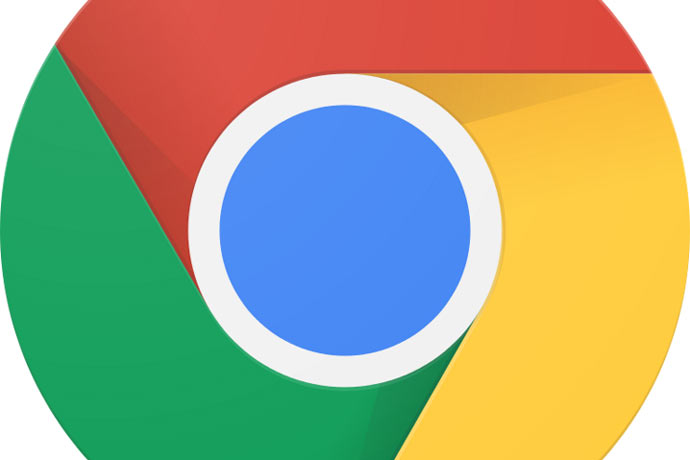


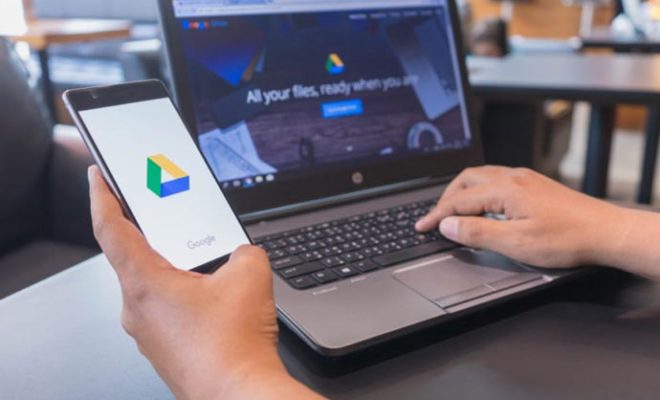

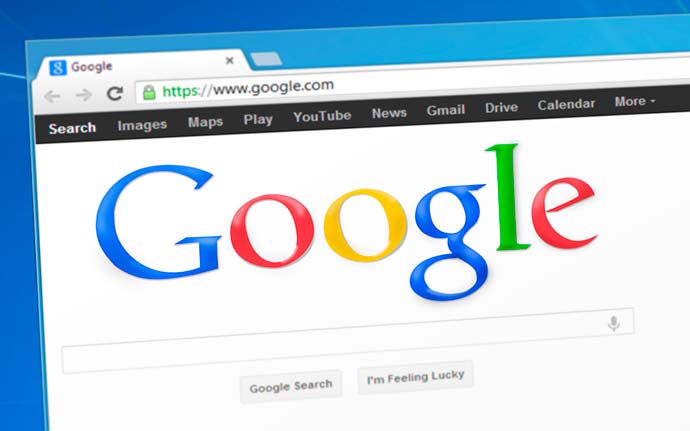


You must be logged in to post a comment Login